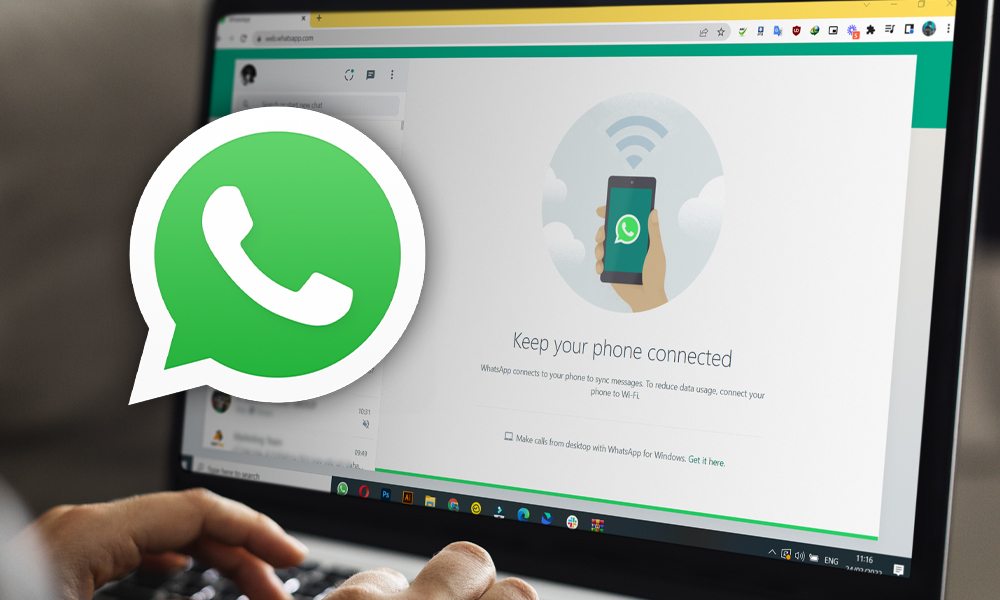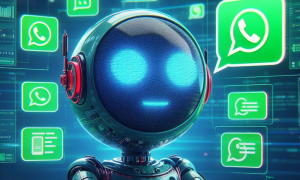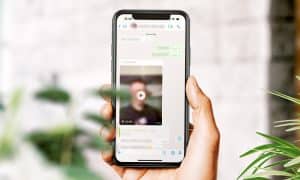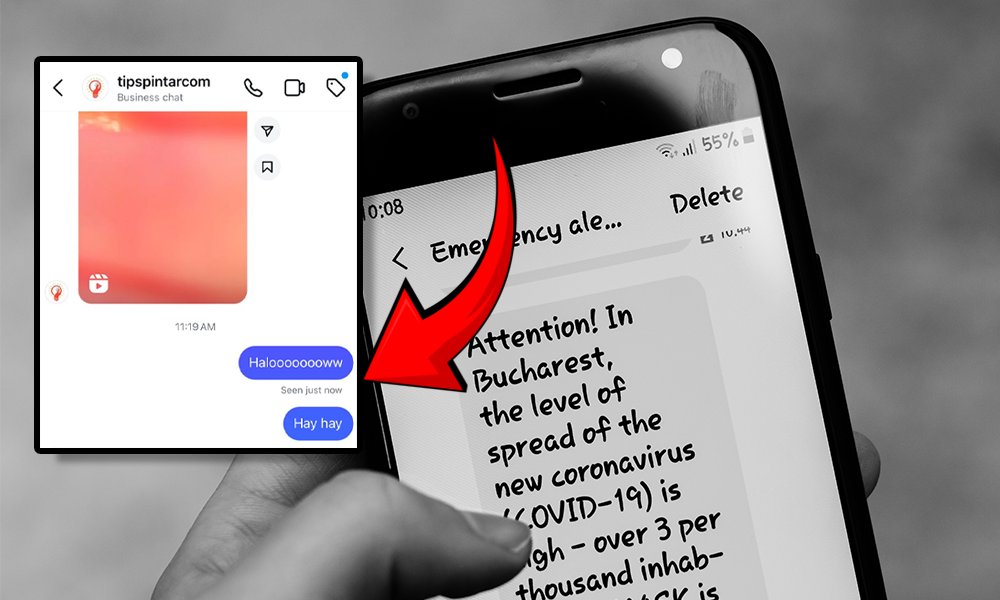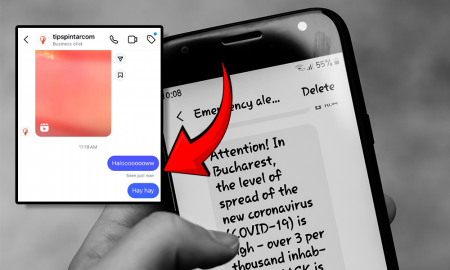Cara menggunakan WhatsApp Web sebenarnya sangat mudah. Bahkan Kamu tidak perlu meng-install WhatsApp pada Laptop atau PC kamu.
Seperti yang kita ketahui, WhatsApp merupakan salah satu media sosial terbaik yang sering digunakan orang-orang untuk saling berkomunikasi.
WhatsApp dilengkapi dengan berbagai fitur yang cukup lengkap, salah satu contohnya kamu bisa mengirimkan sticker di WhatsApp kepada orang lain.
Nah, untuk kamu yang mau tau bagaimana cara menggunakan WhatsApp Web, bisa langsung simak artikel ini sampai habis ya!
Begini Cara Menggunakan WhatsApp Web di Laptop/PC
Biasanya WhatsApp digunakan untuk perangkat smartphone saja. Tapi pastinya kamu tau dong, kalau WhatsApp tidak hanya dapat diakses lewat smartphone aja.
Aplikasi media sosial ini sangat fleksibel sehingga bisa digunakan di berbagai platform, termasuk Laptop atau PC kamu.
Untuk menggunakan WhatsApp di Laptop/PC tanpa harus install, maka kamu perlu menggunakan WhatsApp Web. Berikut ini adalah langkah-langkah menggunakan WhatsApp Web di Laptop/PC:
- Mula-mula, silahkan buka halaman https://web.whatsapp.com/ terlebih dahulu pada browser yang ada di laptop/PC kamu.
- Jika halaman tersebut sudah terbuka, maka akan muncul QR Code.
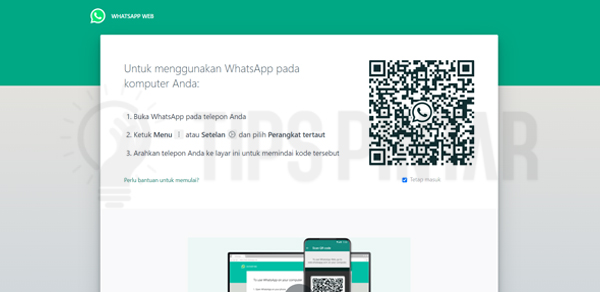
- Langkah selanjutnya, buka WhatsApp yang ada di HP kamu. Kemudian, klik menu titik tiga yang ada di pojok kanan atas, kemudian pilih “Linked Devices/Perangkat Tertaut“.
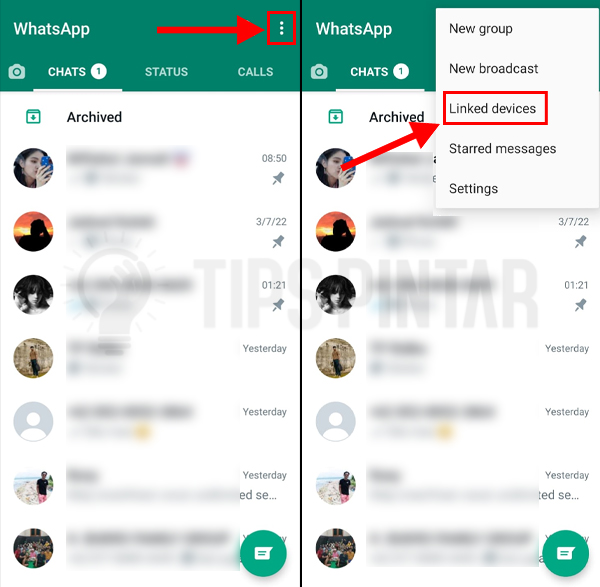
Klik Linked Devices
- Kemudian kamu klik “Link a Device/Tautkan Perangkat“. Silahkan scan QR Code yang ada di halaman WhatsApp Web.
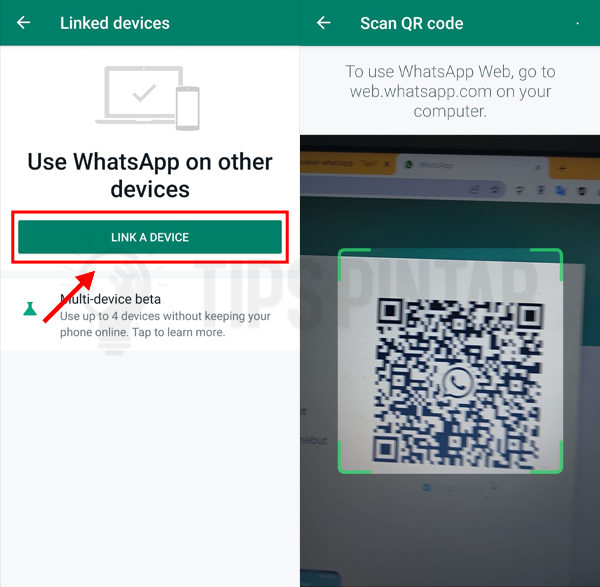
Scan QR Code
- Tunggu sampai proses scan selesai. Maka selamat! Kamu telah berhasil menggunakan WhatsApp Web.
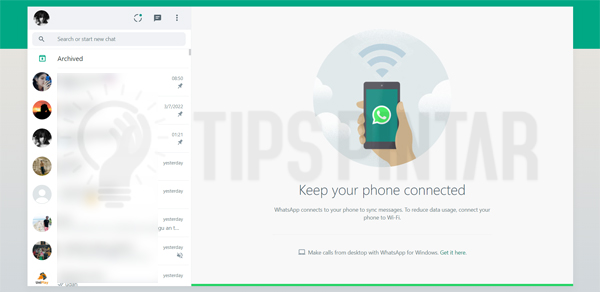
WhatsApp Web Berhasil Terhubung
Sama seperti di smartphone, pada WhatsApp Web ini kamu bisa berkomunikasi dengan orang lain, mengirim foto atau video dan lain sebagainya.
Sayangnya, kekurangan dari WhatsApp Web adalah Kamu tidak bisa melakukan panggilan ataupun video call. Jadi kalau mau video call WhatsApp di Laptop bisa menggunakan aplikasi WhatsApp yang bisa diunduh pada Laptop/PC.
Selain itu, baik Laptop/PC dan smartphone kamu juga harus tetap tetap terhubung dengan internet agar WhatsApp Web tetap aktif dan tidak terputus.
Nah, ada trik lain jika kamu ingin WhatsApp Web bisa tetap aktif terus menerus meskipun smartphone kamu tidak terhubung dengan internet. Caranya adalah dengan menggunakan fitur baru dari WhatsApp, yaitu WhatsApp Multi-device.
Cara Menggunakan WhatsApp Multi-device BETA
Untuk menggunakan WhatsApp Multi-device, maka kamu harus bergabung terlebih dahulu ke program BETA tersebut. Berikut ini adalah cara gabung di WhatsApp Multi-device BETA.
- Buka WhatsApp yang ada di smartphone Kamu. Klik menu titik tiga yang ada di pojok kanan atas, kemudian kamu pilih menu “Linked Devices/Perangkat Tertaut“.
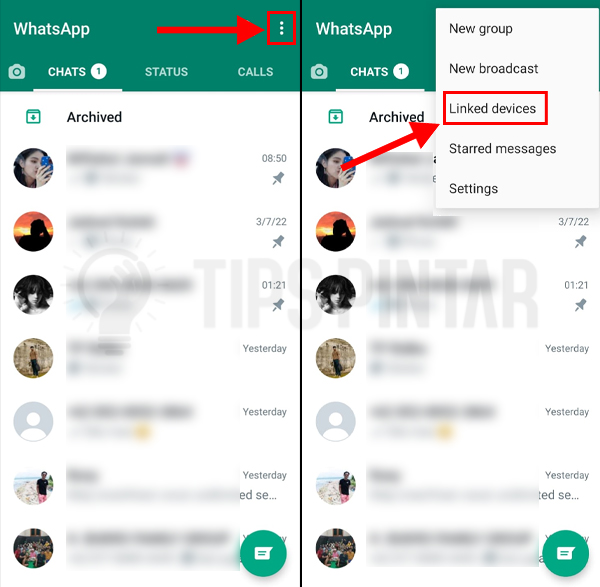
Klik Linked Devices
- Pada halaman Linked Devices, silahkan kamu klik “Multi-device beta“.
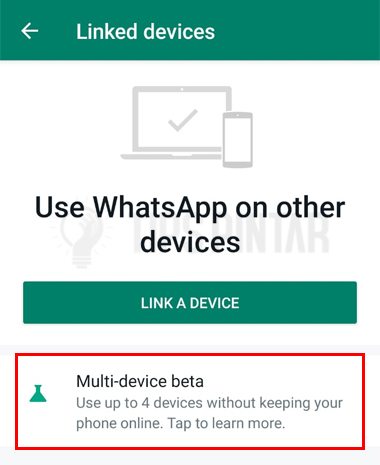
Klik Multi-device beta
- Kemudian klik tombol “Join Beta” untuk bergabung di program WhatsApp Multi-device.
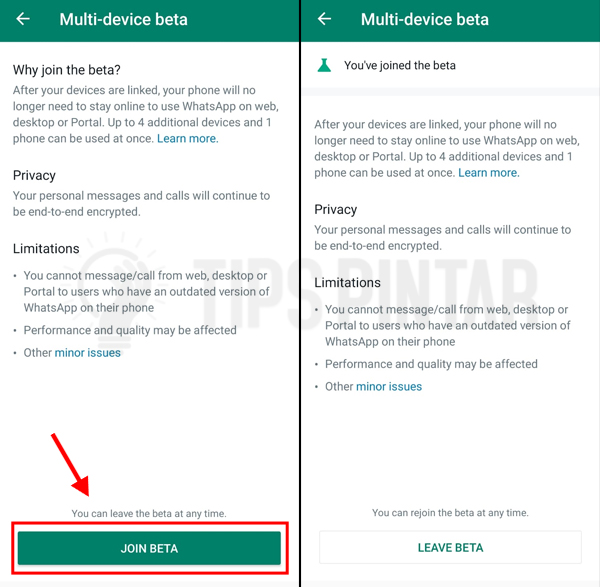
Join Beta
- Jika sudah berhasil bergabung. Kamu tinggal melakukan scan QR Code seperti saat menggunakan WhatsApp Web.
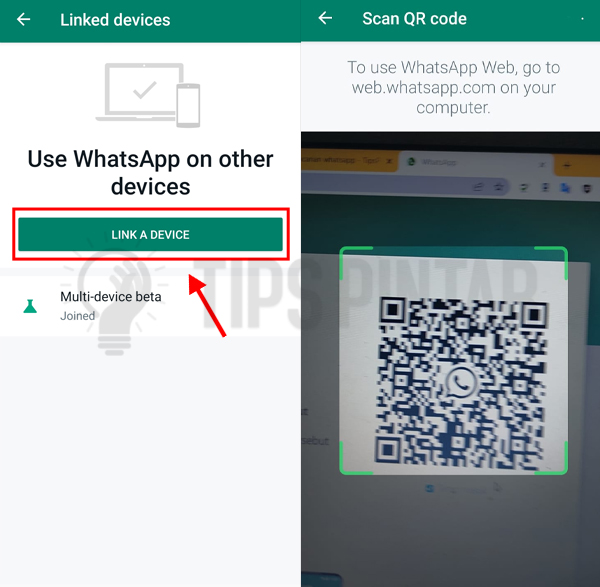
Scan QR Code Multi-devices
- Dan taraa.. sekarang kamu berhasil menggunakan WhatsApp Multi-devices.
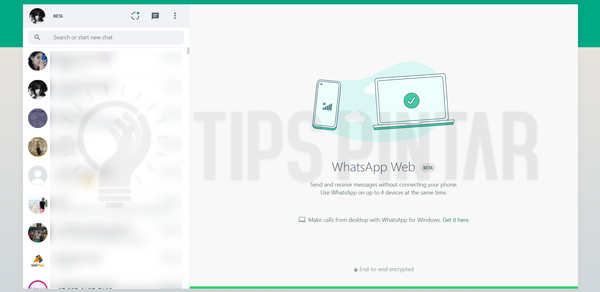
WhatsApp Multi-devices Berhasil Terhubung
Keuntungan dan Kekurangan Menggunakan WhatsApp Multi-device
Ada beberapa keuntungan dan kekurangan yang bisa kamu dapatkan jika menggunakan WhatsApp Multi-device.
Adapun beberapa keuntungan yang bisa kamu dapatkan dari fitur ini adalah:
- Bisa tetap terhubung dengan WhatsApp Web meski perangkat utama mati atau tidak tersambung dengan internet.
- Bisa diakses hingga 4 perangkat berbeda.
- Lebih fleksibel dibanding WhatsApp Web biasa.
Karena masih tergolong program BETA, tentu saja ada beberapa kekurangan dari penggunakan WhatsApp Multi-device ini. Adapun beberapa kekurangan dari WhatsApp Multi-device ini adalah sebagai berikut:
- Terkadang pesan yang dikirim melalui WhatsApp Multi-devices tidak ada di smartphone atau perangkat utama.
- Hanya bisa terhubung selama 14 hari.
- Sinkronisasi pesan terbatas.
- Terkadang tidak bisa menghapus pesan dari WhatsApp Multi-devices.
- Dan masalah bug lainnya.
Nah, itulah beberapa keuntungan dan kekurangan dari program WhatsApp Multi-devices. Menurut kamu gimana nih? Lebih baik tetap menggunakan WhatsApp Web biasa atau mau coba fitur WhatsApp Multi-devices?
Oh iya, untuk kamu yang mau aman ketika menggunakan WhatsApp Web, ada beberapa tips yang bisa kamu ikuti nih.
Tips Aman Menggunakan WhatsApp Web
Agar makin aman saat menggunakan WhatsApp Web, berikut adalah beberapa tips yang bisa kamu ikuti.
1. Jangan Menggunakan PC Umum

Jangan Menggunakan PC Umum
Jika kamu ingin menggunakan WhatsApp Web, sebaiknya jangan digunakan pada PC umum. Entah itu meminjam perangkat milik orang lain atau di tempat umum seperti di ‘Warnet’.
Kenapa? Karena kamu nggak tau ada apa di balik perangkat tersebut. Bisa saja perangkat tersebut sudah disisipkan sistem berbahaya yang tentunya bisa mengancam privasi kamu.
Atau mungkin bisa saja kamu lupa untuk logout, dan WhatsApp Web kamu masih tersangkut pada perangkat tersebut. Sehingga hal itu membuat orang lain yang menggunakan perangkat tersebut bisa mengakses WhatsApp milik kamu.
2. Jangan Lupa Logout Setelah Pakai
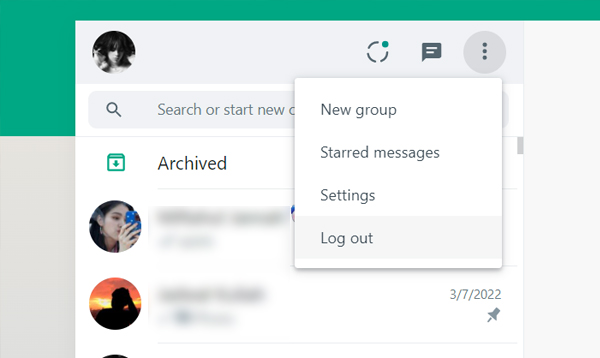
Jangan Lupa Logout Setelah Pakai
Nah, tips selanjutnya pada saat menggunakan WhatsApp Web adalah jangan lupa untuk melakukan Logout, terlebih lagi jika kamu menggunakan WhatsApp Web di tempat umum.
Hal itu bertujuan agar WhatsApp kamu bisa lebih aman dari penyadapan. Karena seperti yang sudah dijelaskan sebelumnya, jika kamu tidak melakukan Logout dari WhatsApp Web, maka WhatsApp kamu akan tersangkut di WhatsApp Web tersebut.
3. Hati-hati Saat Download File
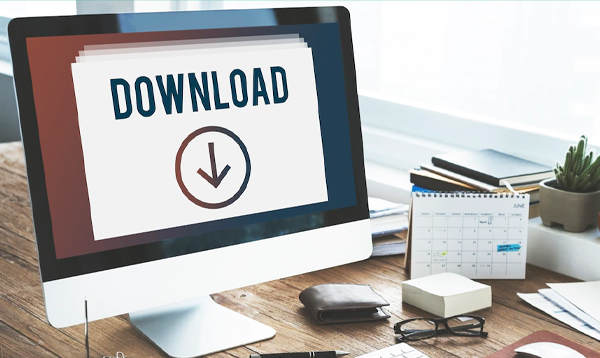
Hati-hati Saat Download File
Salah satu keuntungan lain dari menggunakan WhatsApp Web adalah bisa mengirim file dari PC ke PC dengan mudah. Namun satu hal yang harus kamu perhatikan adalah harus berhati-hati ketika men-download file, apalagi jika dikirim oleh orang yang tidak dikenal.
Jika terpaksa harus men-download file tersebut, pastikan Laptop/PC kamu sudah mengaktifkan antivirus. Jika belum memiliki antivirus, maka kamu bisa memasang antivirus terlebih dahulu agar pada saat file tersebut di-download, bisa langsung di-scan oleh antivirus apakah file tersebut berbahaya atau tidak.
4. Selalu Cek Devices Status
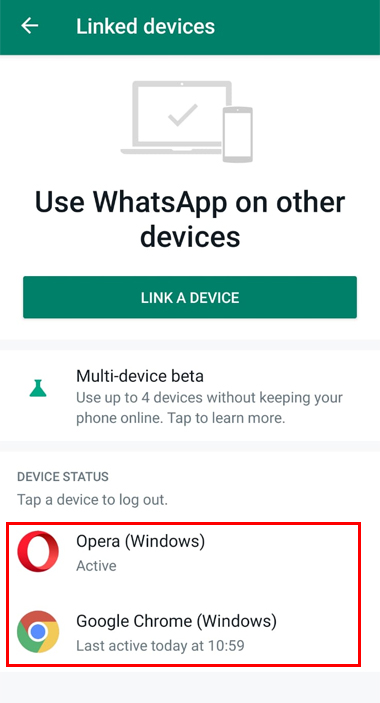
Periksa Device Status
Tips terakhir ketika Kamu menggunakan WhatsApp adalah dengan rutin mengecek Devices Status dari perangkat yang terhubung dengan WhatsApp Web kamu.
Untuk mengeceknya bisa dengan cara masuk ke halaman Linked Devices yang ada di WhatsApp kamu.
Nantinya di halaman Linked Devices tersebut akan muncul Device Status dari perangkat yang terhubung dengan WhatsApp Web kamu.
Jika kamu merasa ada perangkat yang tidak dikenali, bisa langsung menghapusnya dengan cara klik perangkat tersebut, kemudian klik Log Out.
Maka WhatsApp Web yang terhubung di perangkat tersebut akan di-logout secara otomatis.
Kesimpulan
Nah, itulah cara menggunakan WhatsApp Web dengan mudah tanpa harus repot-repot install di Laptop/PC kamu. Sekedar informasi tambahan, cara ini juga bisa loh kamu gunakan untuk menyadap WhatsApp pacar tanpa ketahuan 😁 Tapi harus digunakan dengan bijak ya!
Baca Juga Artikel Menarik Lainnya:
- Cara Membuat “Last Seen” Palsu di WhatsApp
- Cara Sembunyikan Foto WhatsApp yang Ada di Galeri
- Cara Menampilkan Status “Centang Biru” Setelah Balas Chat WhatsApp
Jangan lupa untuk LIKE kita di Facebook, Follow Twitter dan Instagram TipsPintar.com. Ditambah lagi, biar gak ketinggalan video-video menarik dari kita, jangan lupa Subcribe YouTube Channel TipsPintar.com